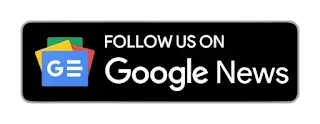494
En PIN-kod eller ett mönster på skärmen skyddar telefonen från nyfikna blickar. Det är som ett lås på dörren. Men ibland kan denna kod eller detta mönster glömmas bort. Lyckligtvis finns det sätt att låsa upp din telefon utan att förlora alla dina data. Men hur gör man det?
Hur låser du upp en Android-telefon?

Olika metoder för upplåsning är tillgängliga för Android-telefoner . Metoden du väljer beror på din systemversion, säkerhetsinställningar och det Google-konto som är associerat med din enhet.
- Om du har en äldre version av Android installerad på din telefon (upp till version 4.4) kan du använda ditt Google-konto för att låsa upp din telefon.
- Ange fel mönster eller PIN-kod fem gånger i rad.
- På skärmen ser du ett alternativ ”Kommer du inte ihåg mönstret?” eller ”Kommer du inte ihåg lösenordet?” – klicka på det.
- Ange inloggningsuppgifterna för det Google-konto som är kopplat till din enhet.
- När du har loggat in kan du ange ett nytt mönster eller en ny PIN-kod.
- Om du har aktiverat ”Hitta min enhet” på din Android-telefon och har ett anslutet Google-konto kan du fjärrlåsa din enhet:
- På en annan enhet (dator, surfplatta), gå till Hitta min enhet.
- Logga in på ditt Google-konto.
- Välj din enhet från listan.
- Klicka på alternativet ”Lås enhet” eller ”Säkra enhet”.
- Ange ett nytt lösenord som ersätter ditt mönster eller din PIN-kod.
- Ange det nya lösenordet på din låsta telefon.
- Om du använder en Samsung-telefon kan du använda funktionen ”Hitta min mobil”.
- Gå till sidan Hitta min mobil på din dator.
- Logga in på ditt Samsung-konto.
- Välj din enhet från listan.
- Klicka på ”Lås upp” och följ instruktionerna.
- Om problemet med att låsa upp telefonen beror på en app som är installerad som låsskärm kan du prova att starta telefonen i nödläge.
- Håll ned strömbrytaren tills alternativet ”Inaktivera” visas.
- Håll alternativet ”Inaktivera” nedtryckt tills du ser ett meddelande om att starta i nödläge.
- När du startar i nödläge inaktiveras appar från tredje part tillfälligt, vilket gör att du kan komma åt din telefon.
- Gå in i inställningarna och avinstallera den app som är ansvarig för skärmlåset.
- Starta om telefonen.
Om ingen av ovanstående metoder fungerar kan du återställa telefonen till fabriksinställningarna.
- OBS: Det här alternativet raderar all data från din enhet, så använd det bara som en sista utväg.
- Stäng av telefonen.
- Håll strömknappen och volym upp-knappen (eller hemknappen, beroende på telefonmodell) nedtryckta samtidigt.
- Släpp knapparna när tillverkarens logotyp visas.
- I menyn för återställningsläget använder du volymknapparna för att välja ”Wipe data/factory reset” och bekräftar med strömknappen.
- När processen är klar väljer du ”Starta om systemet nu”.
Hur låser jag upp min iPhone?
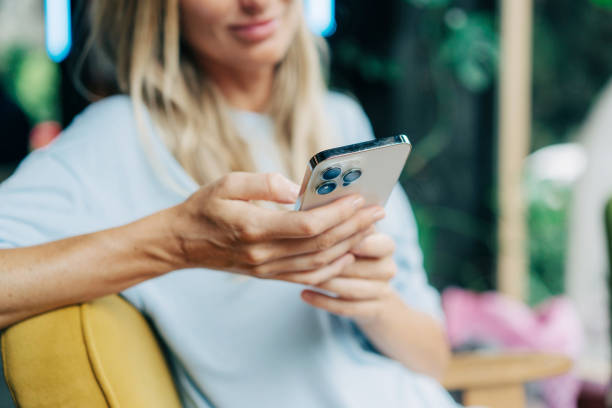
Det finns inget sätt att låsa upp din iPhone utan en kod, men du kan återställa den till fabriksinställningarna med iTunes eller iCloud.
- Använda iTunes
- Anslut din iPhone till den dator där du tidigare synkroniserade din enhet med iTunes.
- Öppna iTunes. Om du uppmanas att ange ditt lösenord kan du prova en annan dator som iPhone synkroniserades med eller använda återställningsläget.
- Välj din iPhone när den visas i iTunes.
- Klicka på ”Återställ säkerhetskopia” eller ”Återställ iPhone”.
- Välj den senaste säkerhetskopian för att återställa dina data.
- Använda Hitta min iPhone (iCloud)
- Gå till iCloud.com på en annan enhet eller dator.
- Logga in på ditt Apple ID-konto.
- Klicka på ”Hitta iPhone”.
- Välj din enhet från listan ”Alla enheter”.
- Klicka på ”Radera iPhone” för att återställa enheten till fabriksinställningarna.
- Återställningsläge
Om du aldrig har synkroniserat din iPhone med iTunes eller om du inte har aktiverat ”Hitta min iPhone”:
- Anslut din iPhone till din dator och öppna iTunes.
- Tvinga din iPhone till återställningsläge. På iPhone 8 eller senare: tryck snabbt in och släpp volym upp-knappen och tryck sedan in och släpp volym ner-knappen. Håll ned sidoknappen tills skärmen för återställningsläge visas. På iPhone 7/7 Plus: håll ned sidoknappen och volym ned-knappen samtidigt tills skärmen för återställningsläge visas. På iPhone 6s och äldre: håll ner hemknappen och sidoknappen samtidigt tills skärmen för återställningsläge visas
- I iTunes väljer du ”Återställ” för att återställa din enhet.